Como fazer: seu iPhone tem um modo de retrato apenas para selfie de vídeo oculto – veja como usá-lo
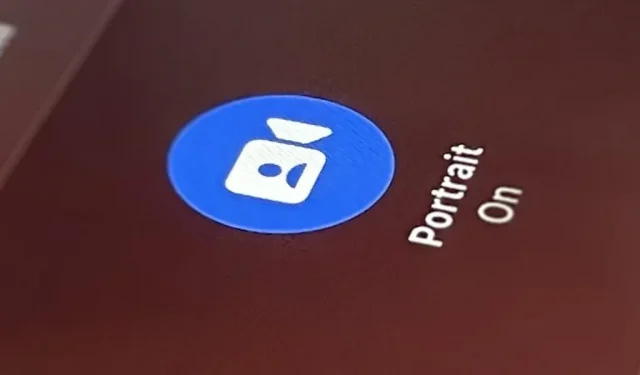
Se você gosta de usar o modo retrato para selfies no seu iPhone, precisa conferir o recurso oculto que adiciona um efeito de profundidade de campo raso aos vídeos ao usar a câmera frontal no FaceTime e até mesmo aplicativos de terceiros como Facebook, Instagram, Snapchat, e Zoom.
A Apple habilitou pela primeira vez o efeito de vídeo estilo retrato selfie no iOS 15 e iPadOS 15 para seu aplicativo FaceTime, mas também abriu o efeito de vídeo para desenvolvedores terceirizados.
Segundo a Apple, o efeito da câmera frontal usa o Neural Engine, “além de uma rede de profundidade monocular treinada para se aproximar de uma câmera real com a lente totalmente aberta”. resolução de 1920×1440 pixels e uma taxa de quadros máxima de 30 fps para manter o desempenho.
Quais aplicativos suportam o efeito de vídeo retrato?
Embora qualquer aplicativo que possa gravar vídeos de selfie possa habilitar esse recurso, todos os aplicativos que usam Voice over Internet Protocol em segundo plano automaticamente têm o efeito de vídeo de retrato disponível para uso.
O Instagram e o Snapchat podem não soar como aplicativos VoIP, mas incluem recursos de bate-papo por vídeo para que você possa usar o efeito de vídeo retrato neles. O efeito também funciona no Facebook, Messenger, alguns aplicativos de streaming como o Twitch e ferramentas de videoconferência como o Google Meet. Se o recurso não for habilitado automaticamente para o aplicativo, o desenvolvedor do aplicativo precisará adicionar uma nova chave ao arquivo Info.plist do aplicativo para NSCameraPortraitEffectEnabled.
Quais dispositivos suportam o efeito de vídeo retrato?
O efeito de vídeo Retrato funciona em modelos de iPhone e iPad com um processador A12 Bionic ou posterior e rodando iOS ou iPadOS 15 ou posterior. Funciona até mesmo em todos os Macs com Apple Silicon executando 12 Monterey ou posterior. Você pode ver a lista completa de dispositivos Apple compatíveis no final deste artigo.
Como habilitar o efeito de vídeo retrato em aplicativos compatíveis
Para acessar o efeito de vídeo de retrato – ou verificar se o efeito está disponível – abra a câmera no aplicativo para transmissão ao vivo, captura de uma história, bate-papo por vídeo e muito mais. Em seguida, certifique-se de mudar para a câmera frontal.
O efeito funciona na câmera principal ao criar histórias no Facebook, Instagram, Messenger ou Snapchat e para chamadas de vídeo em salas de bate-papo que oferecem bate-papo por vídeo.
Quando seu rosto estiver visível no enquadramento da câmera, abra o Centro de Controle e você verá dois novos botões: “Efeitos de Vídeo” e “Modo de Microfone”. Toque em Efeitos de vídeo e selecione Retrato para ativar esse recurso. (Você também pode desativá-lo.) Se estiver ativado, feche o Centro de Controle e seu plano de fundo deve ficar desfocado.
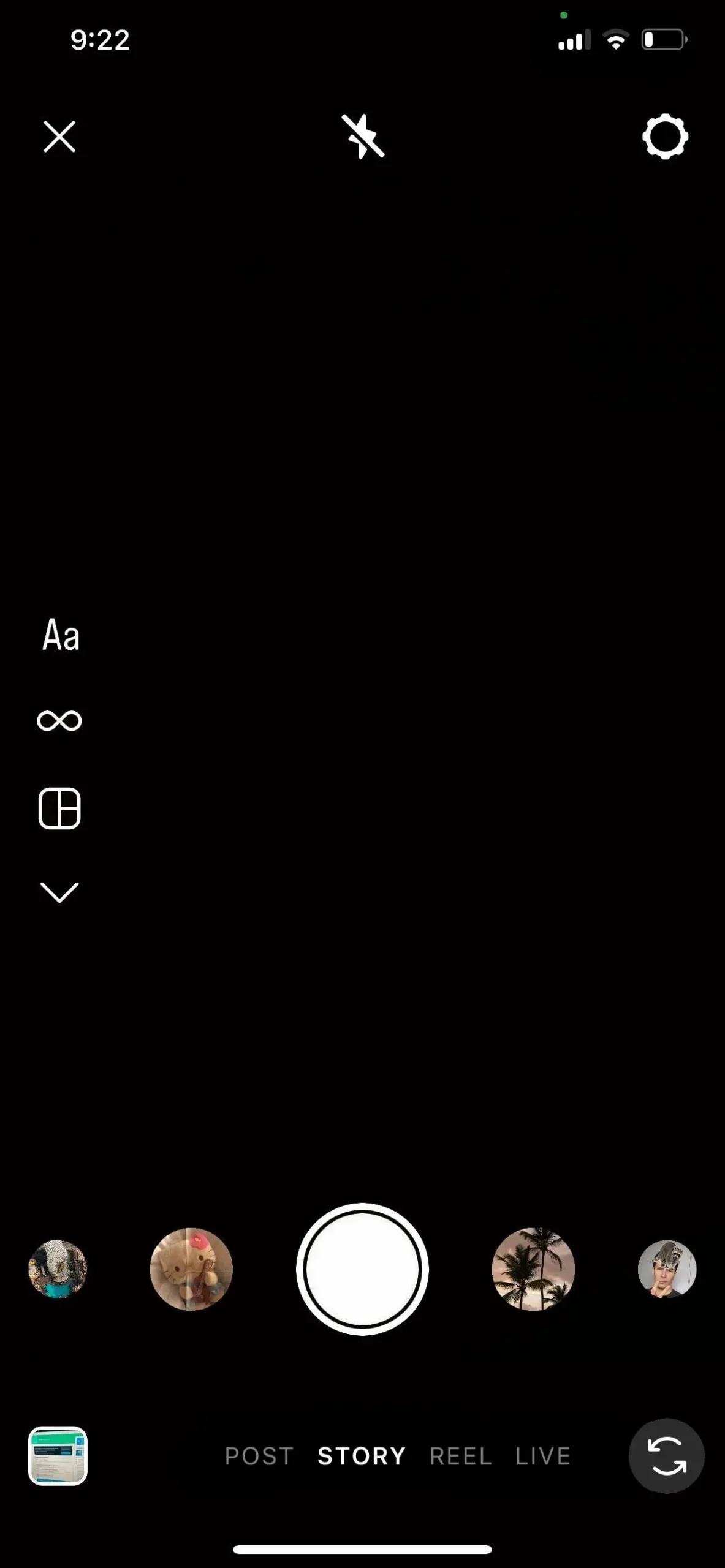
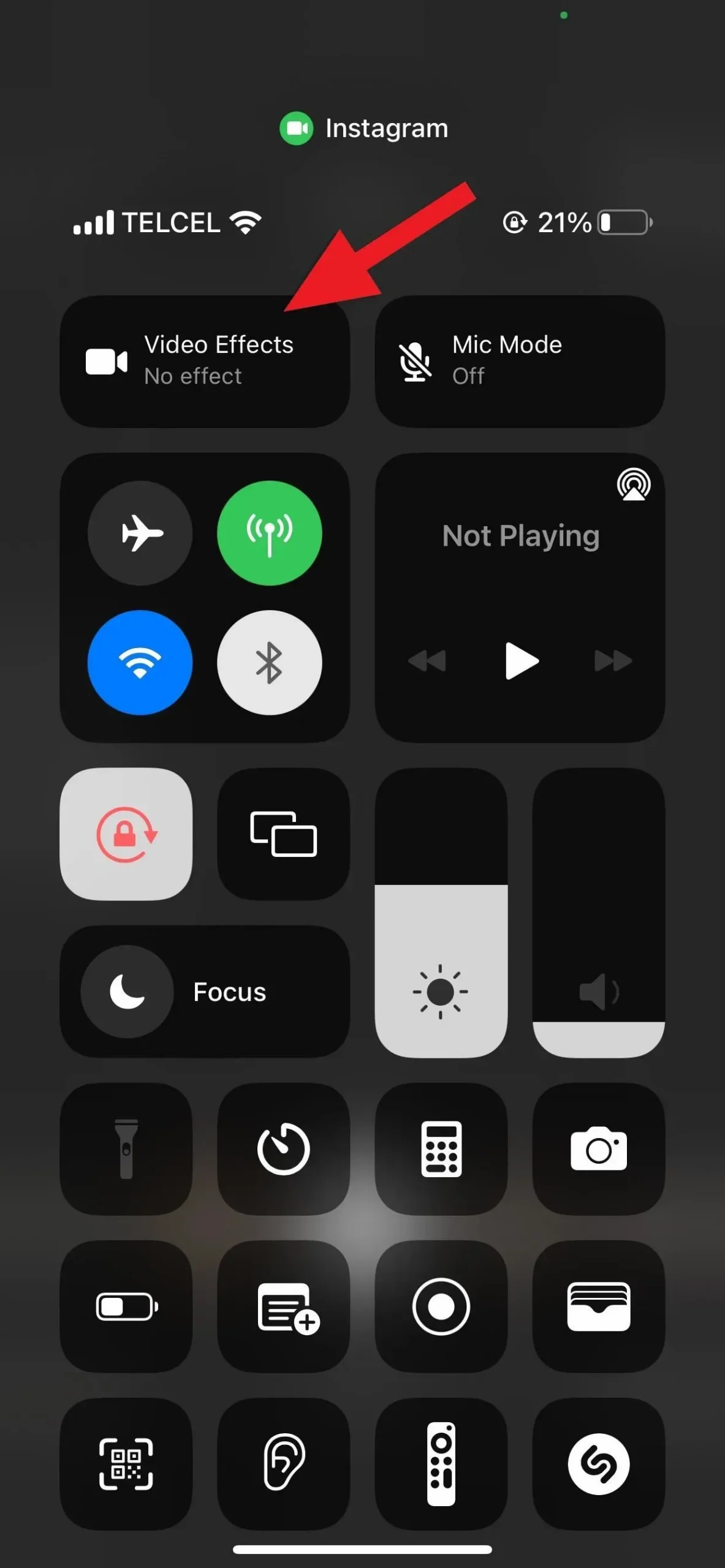
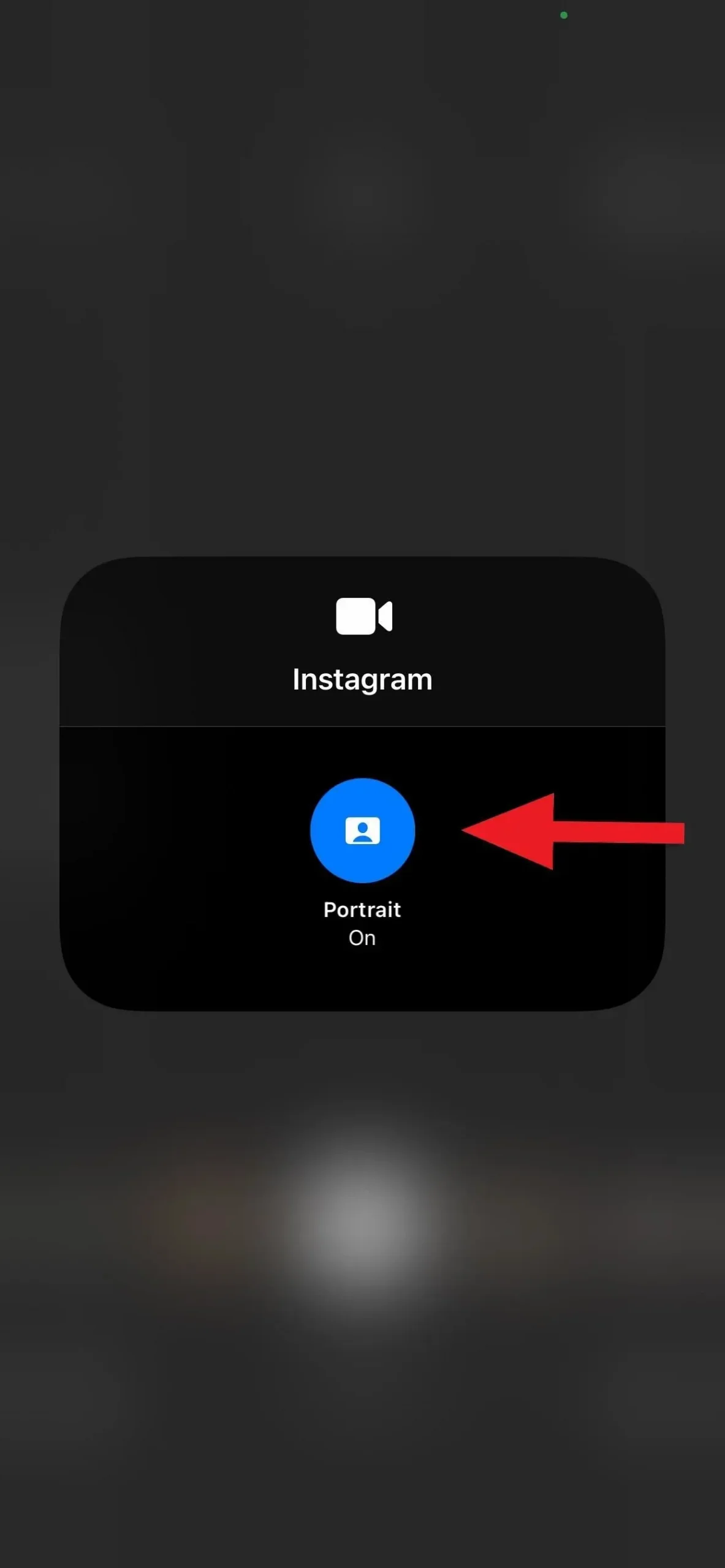
Você também pode tirar fotos com o efeito de vídeo retrato em aplicativos que o suportam.
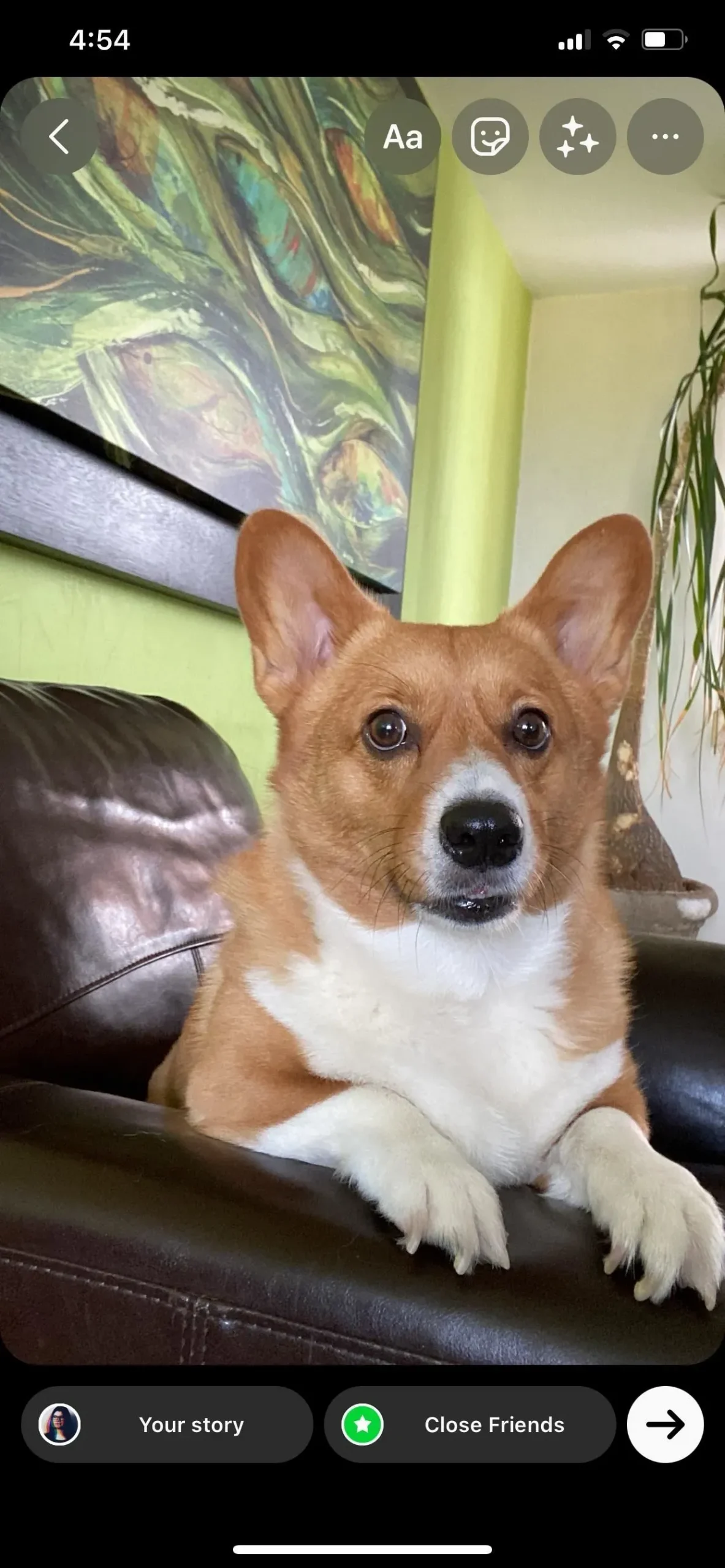
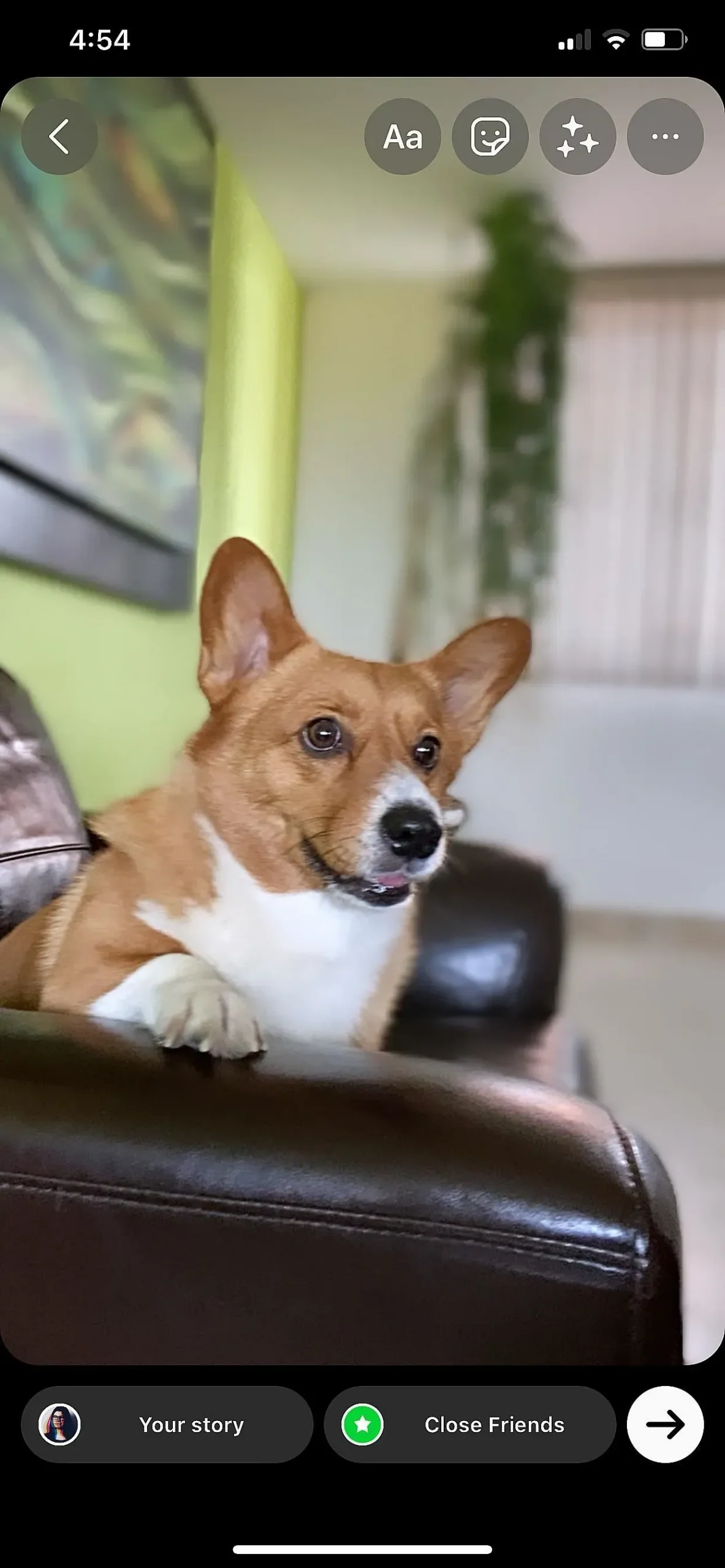
(1) Fotografe com o modo retrato desligado. (2) Foto no modo retrato.
O FaceTime tem outra maneira de ativar o efeito de vídeo retrato
Você pode usar o método do Centro de Controle no FaceTime, mas a Apple forneceu uma maneira mais rápida. Sempre que você estiver ativo em uma chamada do FaceTime, toque no bloco para expandi-lo e você verá um ícone de pessoa – tocar neste botão ativará o efeito de vídeo em retrato, tocar novamente o desativará. Você também verá um ícone ao fazer uma chamada do FaceTime para poder acionar o efeito antes que alguém atenda o telefone.
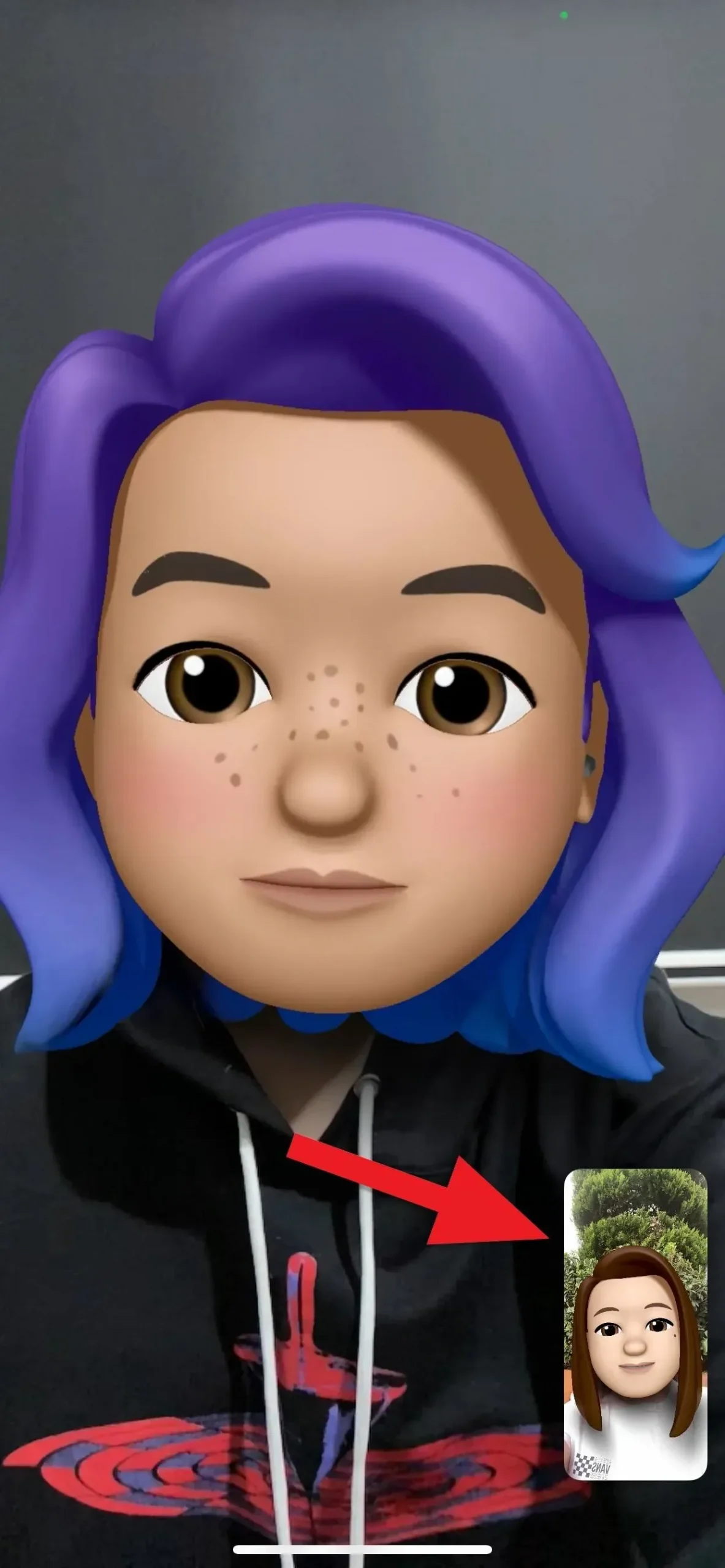
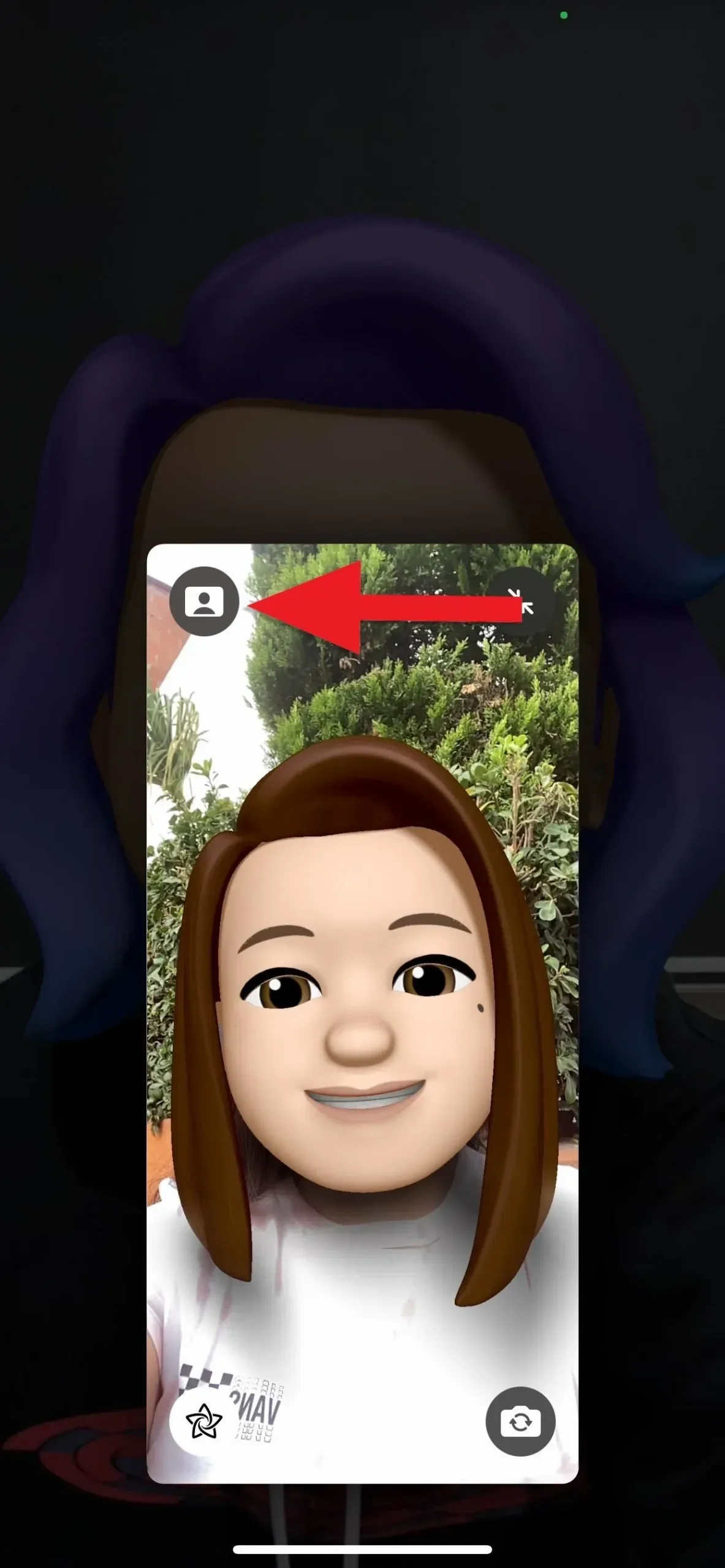
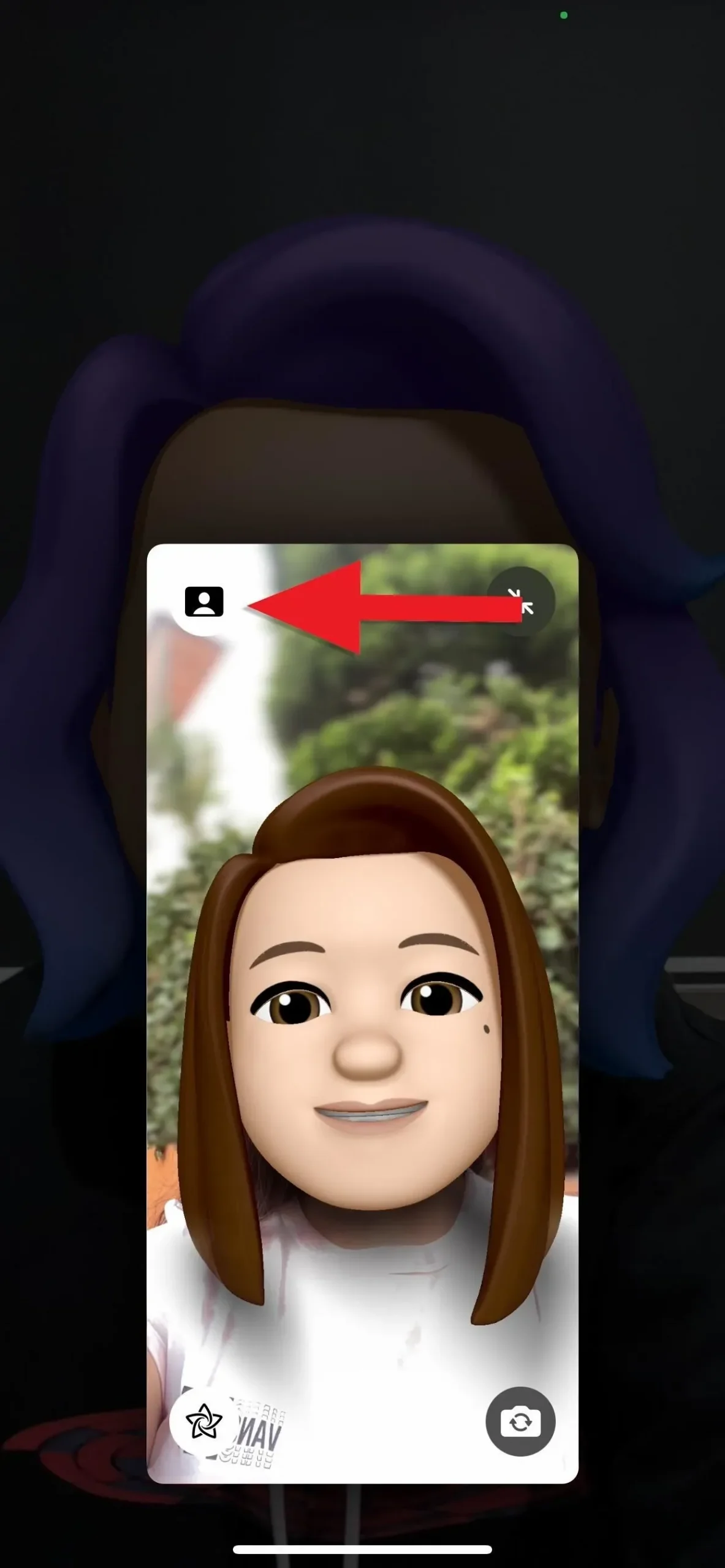
(1) Toque no seu bloco durante uma chamada do FaceTime. (2) FaceTime com o modo retrato desativado. (3) FaceTime com modo retrato ativado.
Todos os dispositivos Apple que suportam controle de profundidade
- iPhone SE (2ª geração e posterior)
- iphone xr
- iphone xs
- iPhone XS Max
- iphone 11
- iPhone 11 Pro
- iPhone 11 ProMax
- iphone 12 mini
- iphone 12
- iphone 12 pro
- iPhone 12 ProMax
- iphone 13 mini
- iphone 13
- iphone 13 pro
- iPhone 13 ProMax
- iPad mini (5ª geração e posterior)
- iPad (8ª geração e posterior)
- iPad Air (3ª geração e posterior)
- iPad Pro de 11 polegadas (todas as gerações)
- iPad Pro 12,9″ (3ª geração e posterior)



Deixe um comentário